苹果笔记本黑屏怎么办?如何快速恢复显示?
- 电脑知识
- 2025-05-30
- 26
苹果笔记本黑屏的问题让人头疼,不过别担心,这篇文章将引导您如何快速诊断问题,并提供解决黑屏的方法,让您迅速恢复显示。请跟随我们的步骤,一步步排查,很有可能您的苹果笔记本又将焕发新生。
苹果笔记本黑屏怎么办?如何快速恢复显示?
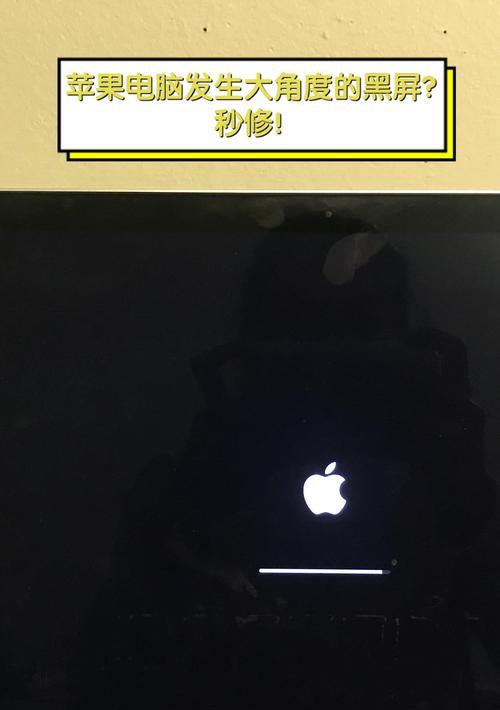
一、首先确保电源供应正常
在解决任何问题之前,首先请检查您的苹果笔记本电源连接是否正常。请按照以下步骤操作:
1.确认电源适配器和电源线都完好无损。
2.将适配器连接到电源插座和笔记本的充电端口。
3.确认电源指示灯是否亮起,通常为黄色或绿色。
4.如果电源指示灯没有亮起,请尝试更换电源插座或电源线。
5.如果更换电源后指示灯亮起,但笔记本仍然没有反应,请尝试长按电源按钮约10秒,然后再次启动。
二、强制重启笔记本
如果以上步骤都确认无误,接下来请尝试强制重启您的苹果笔记本:
1.按住电源按钮,持续大约10秒钟。
2.释放电源按钮后,立即按下电源按钮以正常启动笔记本。
3.若开机过程中看到苹果标志,说明设备正在启动。
三、检查外部显示器连接
如果笔记本本身没有反应,您可以尝试将显示器连接到外部显示器,以判断黑屏是由于软件问题还是硬件故障:
1.使用HDMI、MiniDisplayPort或Thunderbolt连接线将笔记本连接到外接显示器。
2.按下`Command(?)+F2`或`Control+Function(индивидуальному)+Power`组合键,看是否能够切换到外接显示器上。
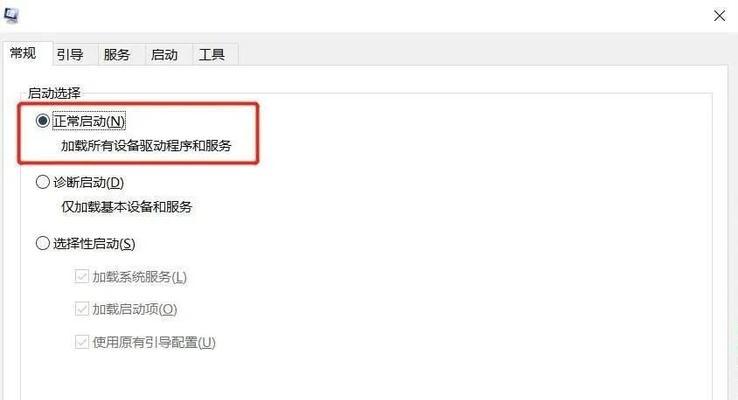
四、进入安全模式或恢复模式
若上述方法都无法解决问题,那么请尝试进入安全模式或恢复模式进行故障排查:
1.启动安全模式:启动过程中按住`Shift`键,当出现登录窗口时释放,然后登录即可进入安全模式。
2.启动恢复模式:启动过程中按下`Command+R`,直到看到苹果标志或旋转的地球图标。
在安全模式或恢复模式下,您可以尝试运行磁盘工具修复硬盘、清理启动项或进行系统还原等操作。
五、硬件故障排查
若进入安全模式或恢复模式仍然无法解决问题,那么可能是硬件问题,如显示器、显卡或主板故障:
1.检查硬件连接:轻拍电脑底部或背面,有时轻微的震动能暂时恢复连接。
2.考虑硬件维修:如果上述尝试都未能解决问题,建议联系苹果官方客服或专业的维修服务进行检测。
六、备份重要数据
在处理任何故障之前,备份您的数据是非常重要的。请考虑使用iCloud或外接硬盘进行数据备份。

七、预防措施
为避免未来再次发生黑屏问题,您可以采取以下预防措施:
定期使用Apple提供的磁盘工具检查和修复磁盘。
定期更新软件和操作系统至最新版本。
不要在笔记本过热的情况下使用。
使用Apple原装的电源适配器和电源线。
苹果笔记本黑屏可能是由多种原因引起的,但通过以上步骤,大多数问题都是可以解决的。请记得,如果自行维修无效,及时寻求专业帮助是明智的选择。
如果您遵循了这些步骤但问题仍然存在,那么这可能是硬件故障,建议联系苹果官方支持或授权维修中心进行专业检修。记得在寻求帮助时携带您的设备以及最近的备份,以防数据丢失。希望您能尽快解决问题,再次享受苹果笔记本带来的便捷。
版权声明:本文内容由互联网用户自发贡献,该文观点仅代表作者本人。本站仅提供信息存储空间服务,不拥有所有权,不承担相关法律责任。如发现本站有涉嫌抄袭侵权/违法违规的内容, 请发送邮件至 3561739510@qq.com 举报,一经查实,本站将立刻删除。